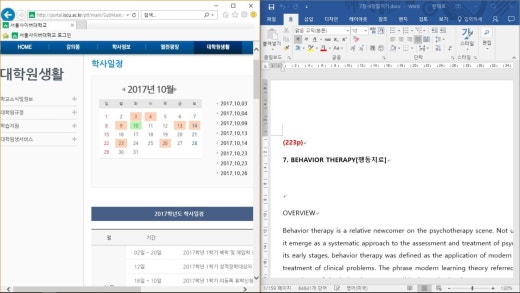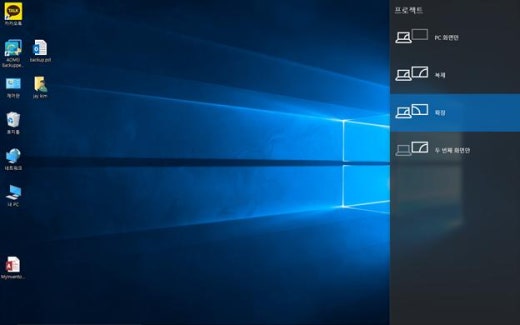무료 PDF 변환 프로그램 'PDFCreator'
IT2017. 10. 26. 23:33
Pdf 파일 만들기, 혹은 변환하기..
PDF 파일을 정말 쉽게 만들 수 있습니다!
PDFCreator 프로그램은 PDF 파일을 간단하게 생성할 수 있는 기능을 가지고 있습니다.
대부분의 애플리케이션은 "인쇄" 기능을 가지고 있습니다.
PDFCreator는 이 인쇄 기능에 포함되어 실행됩니다.
PDF 생성시 문서의 제목과 PDF 제작 날짜, 수정날짜, 제작자, Subject, 키워드 외에 옵션에서 기타 다양한 옵션을 선택 할 수 있습니다.
지원하는 파일 포멧은 Portable Document Format (PDF), Postscript (PS), Encapsulated Postscript (EPS), PNG, JPEG, BMP, PCX, TIFF등이며 128bit 암호화도 지원합니다. 이 프로그램은 오픈소스 프로그램으로 무료로 사용할 수 있습니다.
설치시 필요없는 프로그램이 설치되는 경우가 있으니, 잘 확인하시면서 설치하시면 됩니다.
설치시 어려움은 별로 없습니다.
이곳을 클릭하시면 새창에서 다운로드 됩니다.
>>>> PDFCreator 다운로드 <<<<
---------------------------------
한글워드에서도
파워포인트(MS오피스 포함)에서도 잘 작동합니다.
파워포인트에서 변환한 결과 값입니다.
최근 공부하고 있는 곳에서 이야기가 나와서 적어봅니다.
화면분할 사용하기
1. 원도우 10 화면분할 사용하기...
원도우 10에서는 기본으로 제공하는 기능입니다.
간단 설명을 드리지만 모니터가 대형화 되다보니 유용하게 사용되는 기능입니다.
바로 화면분할 단축키.
좌측과 우측으로 창을 맞추기 위해 열심히 마우스로 창을 이동하고 있는데...
단축키 한방이면 좌로 ! 우로! 전체화면 ! .
원도우의 화면분할 기능을 제대로 쓰기 위해서는 단축키를 숙지 하는게 좋습니다.
그 편리성은 정말.. 써본사람들만 안다고 보시면 됩니다. ㅎㅎㅎㅎ
[화면분할 단축키]
윈도우키 + 방향키 왼쪽 = 창 왼쪽으로 붙이기. 전체화면의 50%영역
윈도우키 + 방향키 우측 = 창 우측으로 붙이기, 전체화면의 50% 영역
윈도우키 + 방향키 윗쪽 = 전체화면
윈도우키 + 방향키 밑쪽 = 이전화면
50% 상태에서 윈도우키 + 방향키 윗쪽 또는 밑쪽 = 1/4 영역으로 상단 또는 하단 고정
1/4 상태에서 윈도우키 + 방향키 왼쪽 또는 우측 = 모니터를 4등분 했을때 좌 우 로 이동
연습해 보시면 좋을 듯 합니다.
원도우 10에서는 기본으로 제공하는 기능입니다.
간단 설명을 드리지만 모니터가 대형화 되다보니 유용하게 사용되는 기능입니다.
바로 화면분할 단축키.
좌측과 우측으로 창을 맞추기 위해 열심히 마우스로 창을 이동하고 있는데...
단축키 한방이면 좌로 ! 우로! 전체화면 ! .
원도우의 화면분할 기능을 제대로 쓰기 위해서는 단축키를 숙지 하는게 좋습니다.
그 편리성은 정말.. 써본사람들만 안다고 보시면 됩니다. ㅎㅎㅎㅎ
[화면분할 단축키]
윈도우키 + 방향키 왼쪽 = 창 왼쪽으로 붙이기. 전체화면의 50%영역
윈도우키 + 방향키 우측 = 창 우측으로 붙이기, 전체화면의 50% 영역
윈도우키 + 방향키 윗쪽 = 전체화면
윈도우키 + 방향키 밑쪽 = 이전화면
50% 상태에서 윈도우키 + 방향키 윗쪽 또는 밑쪽 = 1/4 영역으로 상단 또는 하단 고정
1/4 상태에서 윈도우키 + 방향키 왼쪽 또는 우측 = 모니터를 4등분 했을때 좌 우 로 이동
연습해 보시면 좋을 듯 합니다.
2. 노트북에 모니터 추가 연결하기(듀얼 모니터)
자신의 노트북에 모니터를 추가로 연결해서 사용하는 방법입니다.
모든 노트북에 최소한 VGA, HDMI, DVI, 미니 디스플레이 포트 중 하나는 있습니다. 그래서 최소한 하나의 모니터는 추가로 연결 할 수 있습니다.
현재 까지도 가장 많이 이용되고 있는 VGA 케이블 입니다.
(제가 연결해서 사용하는 방법입니다.)
여러가지 연결 방법이 있습니다..
자신의 노트북을 확인해 보시면 될것 같습니다.
연결한 후에 해 주셔야 할 작업들이 있습니다.
확장을 선택해 주시면 됩니다.
확장은 모니터를 더 넓게 쓰는 것이지요.
(현제 저는 이렇게 사용하고 있습니다.)
도움이 되었으면 합니다.
'IT' 카테고리의 다른 글
| 무료 PDF 변환 프로그램 'PDFCreator' (0) | 2017.10.26 |
|---|




 프레젠테이션1.pdf
프레젠테이션1.pdf